オートキャド(AutoCAD)の初期設定から、色々と設定を変えていく。
この「初期設定編」というカテゴリーでは、そんな設定変更をメインに説明していく訳ですが…
設定変更の基本的なテーマは何か?
というと、「オートキャド(AutoCAD)を少しでも便利に使いやすく」と「それは必要なのか?」という部分です。
操作を便利にすることは、もちろん重要なテーマのひとつです。
ですが、無駄なものをそぎ落としていくことも、細かな積み重ねではありますが結構大きいんですよね。
オートキャド(AutoCAD)の基本的な機能というのは、恐らくもう数年前にほぼ完成の域に達しています。
これは1ユーザーとして実感することで、そうして完成度の高いCADを仕事で使えるのは嬉しいことだと思ってます。
ただ、メーカーとしては毎年バージョンアップをする必要があって、バージョンアップの際にはやはり「新機能」が必要になる訳で。
CADとしては「余計な機能」が追加される可能性あるのは、そういうメーカーの意向もあるんじゃないか。
そんなことを一個人が考えても無意味なんですけど、とにかくそんなことを思ってしまいます。
新しい機能をつけてくれるのは、オートキャド(AutoCAD)を使う技術者としては非常に嬉しいことなんですけどね。
ただ、それによって基本的な動きの軽快さが失われないように、と、そう願ってやみません。
まあオートキャド(AutoCAD)2011を操作してみた限り、今のところは大丈夫だと思いますが。
■スクロールバーとは
ちょっと変な話になってしまいましたが、今回取り上げてみたいのが「スクロールバー」の表示です。
スクロールバーというのは、ブラウザとかワープロとかにも用意されている、画面移動に欠かすことが出来ないツールです。
画面右側にあるバーをスクロールすることによって、今表示されている場所を動かすことが出来ます。
オートキャド(AutoCAD)2011の画面では、こんな感じで表示されていますね。
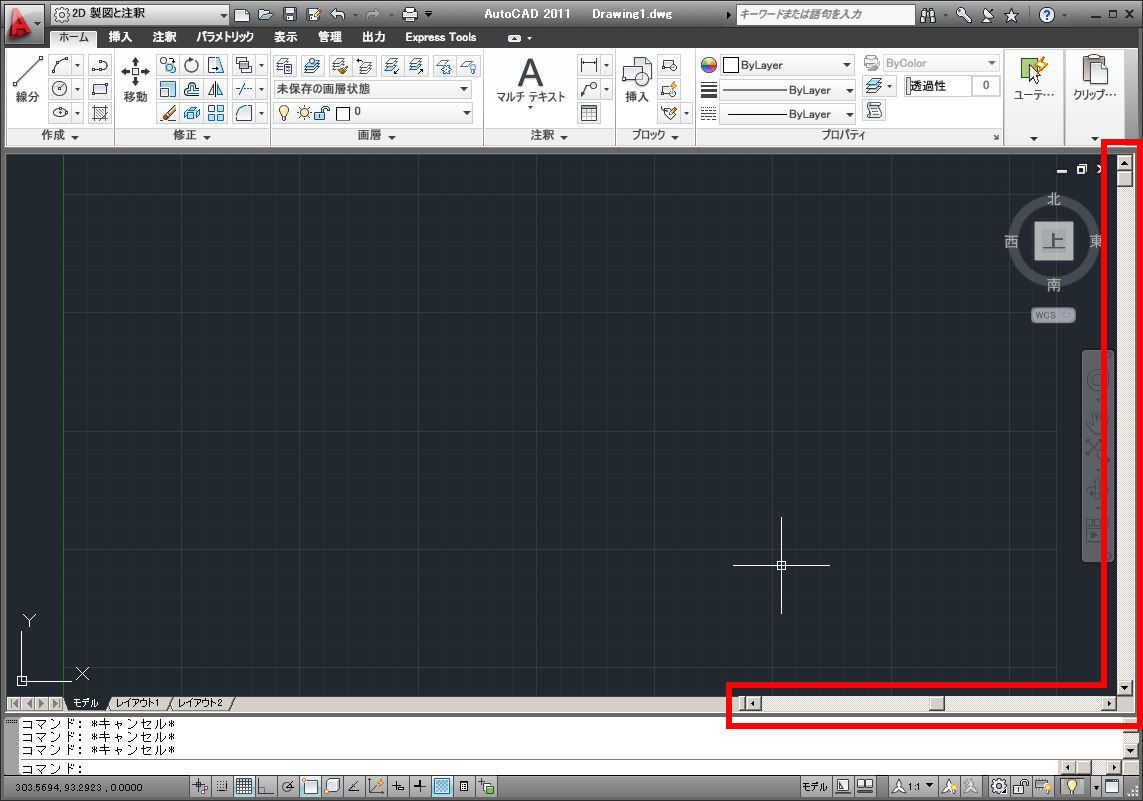
赤く囲ってある部分がスクロールバーです。
恐らく、今このサイトを見ているのであれば、何らかのブラウザを使っていて、そこにもスクロールバーが表示されていると思います。
これは大抵のソフトに共通している機能なので、あまり違和感なく使っていけると思います。
ただし。
このスクロールバーですが、近年(と言ってももうかなり昔ですが)はマウスに付属しているホイールで代用されています。
多分このサイトを読んでいく際にも、ホイールをくるくると回してスクロールをしているはず。
だって、その方が簡単で楽ですからね。
この基本的な考え方は、オートキャド(AutoCAD)であってもブラウザであっても、全く同じです。
というか、オートキャド(AutoCAD)は縦と横にスクロールバーがあって、ブラウザよりも面倒かも…
なので、画面の移動や拡大などはマウスのホイールに任せておき、このスクロールバーは非表示にしておくことをお勧めします。
具体的な設定方法は簡単ですが、長くなってきたので次回に続くことにします。





